Excel:如何通过数据透视表做一个统计表?
来源:网络收集 点击: 时间:2024-03-09【导读】:
针对一个明细级别的数据报表,如果汇报的对象是更高一级的领导,肯定是需要基于此做汇总报表才能更快呈现重点。接下来分享下如何利用Excel的数据透视表功能快速制作汇总报表的经验。品牌型号:联想台式电脑系统版本:Windows 10操作系统软件版本:Office 2019专业增强版方法/步骤1/7分步阅读 2/7
2/7 3/7
3/7 4/7
4/7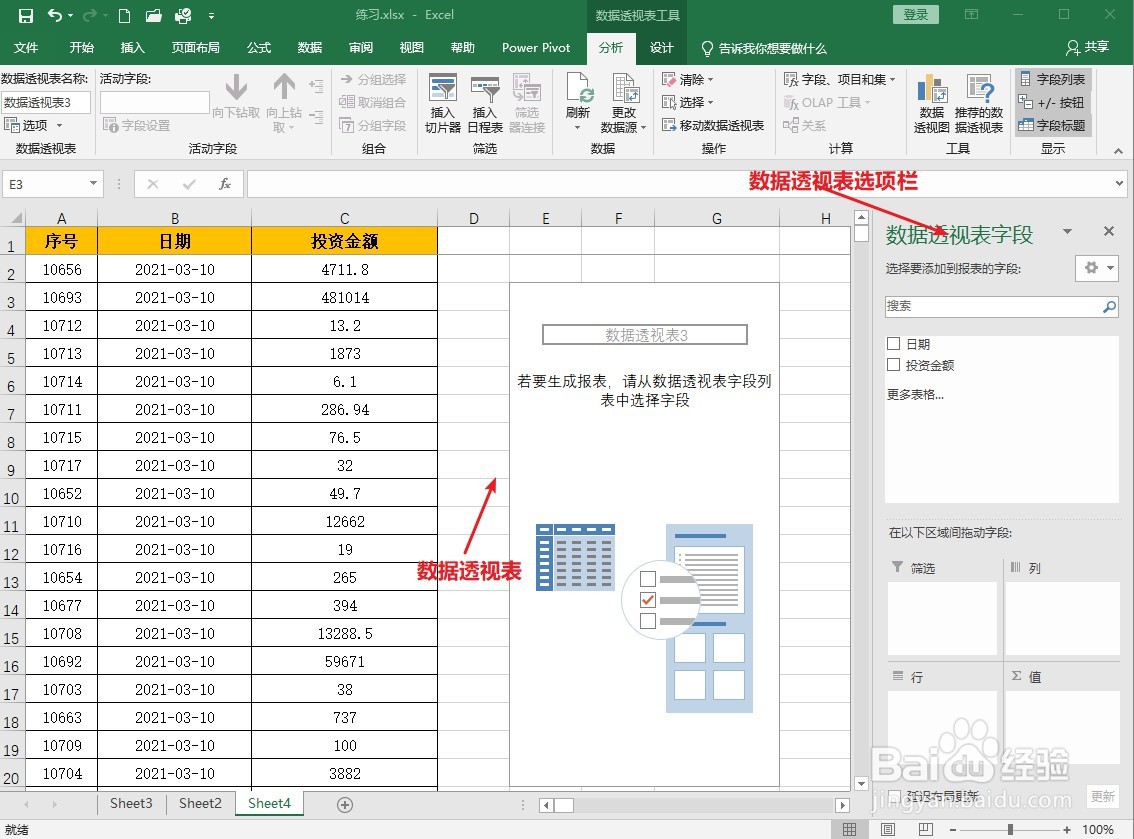 5/7
5/7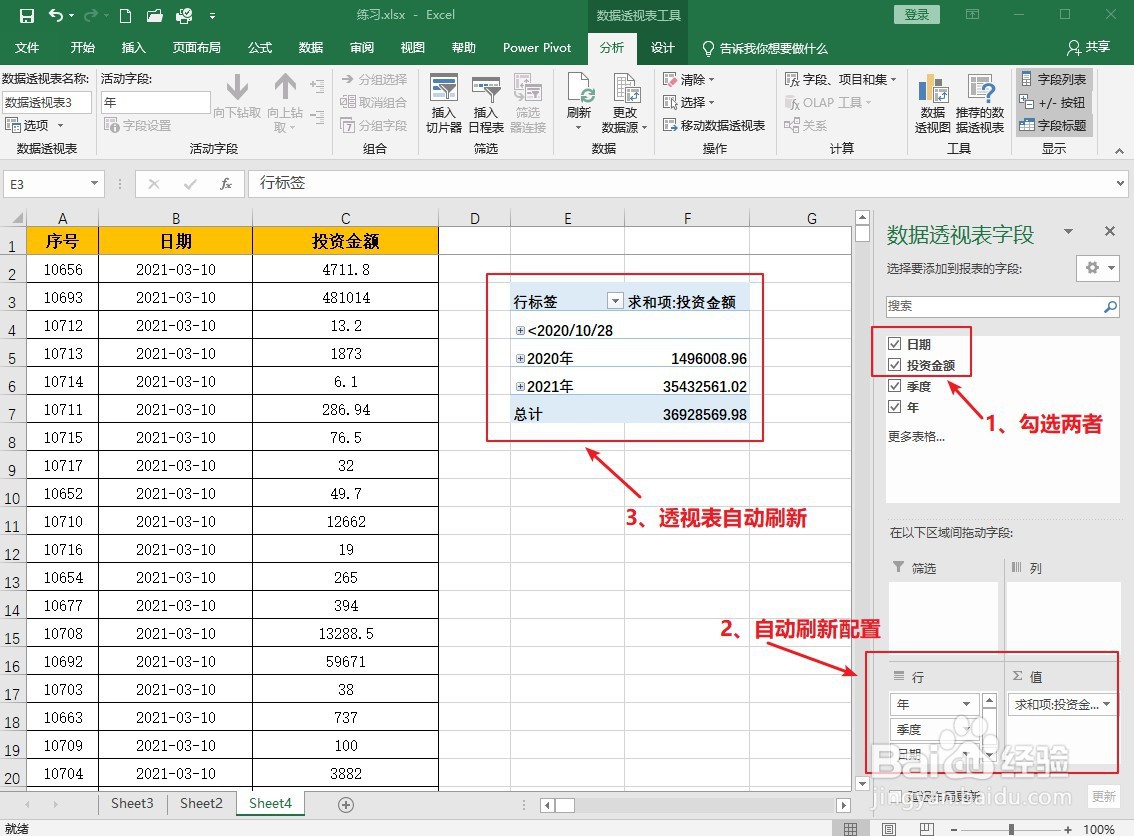 6/7
6/7 7/7
7/7 注意事项
注意事项
创建一个Excel文档,双击打开进入编辑页面,输入数据(共8390行)。
 2/7
2/7选择“日期”和“投资金额”两列数据,点击“插入”菜单,找到“数据透视表”按钮并点击。
 3/7
3/7弹出的“创建数据透视表”窗口中,可以数据范围。选择E3单元格后,可以看到透视表位置为当前sheet的E3单元格,最后点击“确定”按钮。
 4/7
4/7弹出一张数据透视表图,并且右侧弹出数据透视表选项栏。
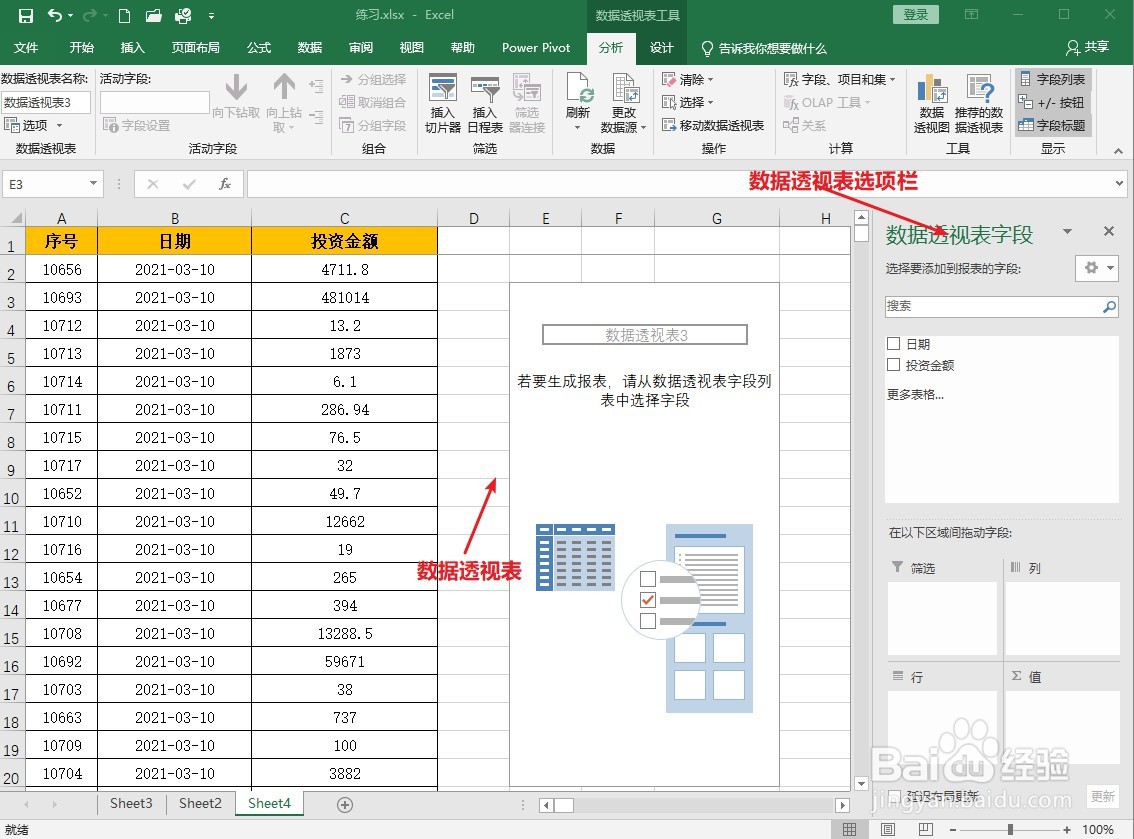 5/7
5/7在数据透视表选项栏中,勾选“日期”与“投资金额”,Excel自动进行配置,并且数据透视表自动呈现数据。
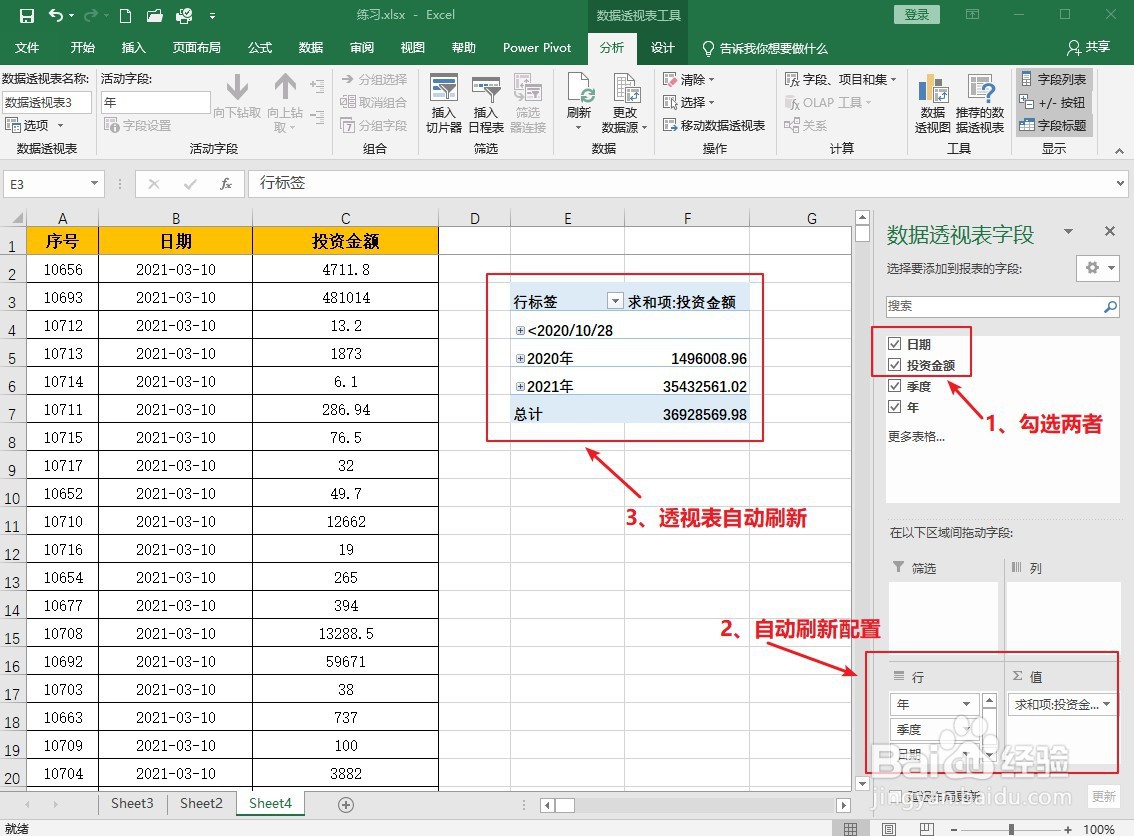 6/7
6/7由于选择数据范围是整列选择,所以数据透视表中将为空的行统计为“2020/10/28”,为了报表精确度,点击“更改数据源”按钮,重新选择数据范围。
 7/7
7/7最后可以得到符合要求的汇总级报表。
 注意事项
注意事项最好的学习方法就是先按部就班一步步练习。
若有所帮助,烦请点赞以资鼓励。
EXCEL数据透视表版权声明:
1、本文系转载,版权归原作者所有,旨在传递信息,不代表看本站的观点和立场。
2、本站仅提供信息发布平台,不承担相关法律责任。
3、若侵犯您的版权或隐私,请联系本站管理员删除。
4、文章链接:http://www.1haoku.cn/art_300807.html
上一篇:魔兽世界TBC怀旧:【图加的任务】怎么做?
下一篇:高情商的人如何拒绝别人?
 订阅
订阅